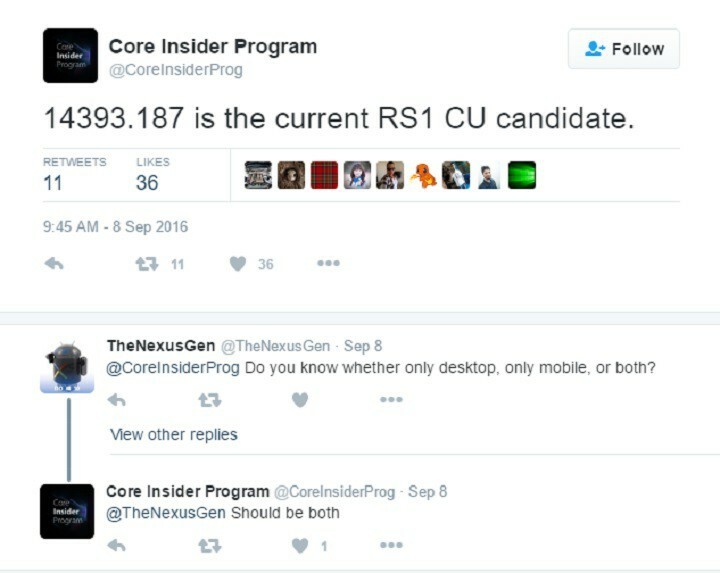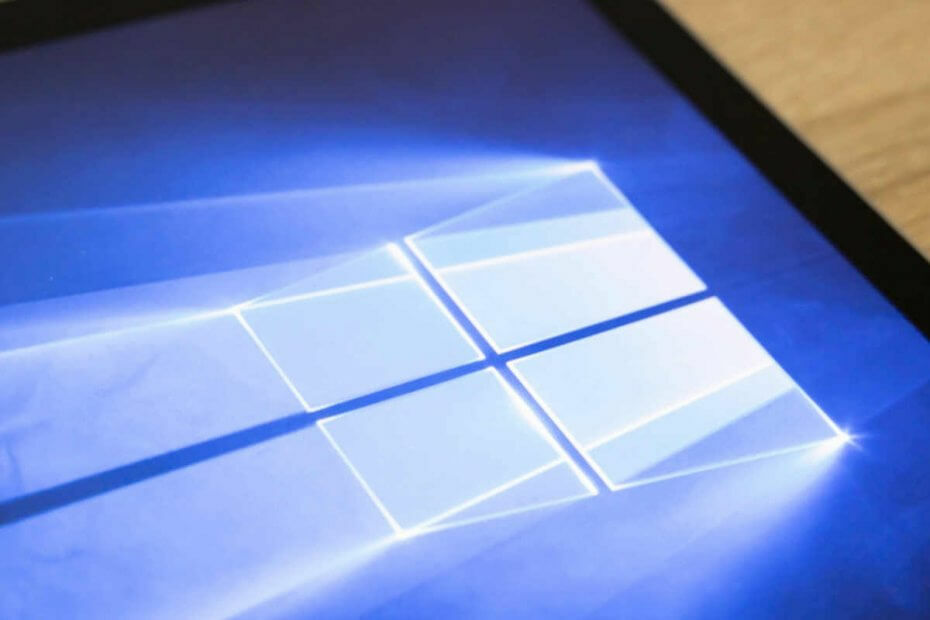- रोलबैक एक ऑपरेशन है जहां आप अपने सिस्टम को पिछली स्थिति में वापस कर देते हैं। यह आमतौर पर किसी ऐसे व्यक्ति द्वारा चुना गया एक उन्नत विकल्प है जो विशेष रूप से जानता है कि वे क्या कर रहे हैं।
- यदि रोलबैक के दौरान विंडोज अटक जाता है, तो हम रिबूट करने, कुछ कमांड प्रॉम्प्ट निर्देशों को आज़माने या इन-प्लेस अपग्रेड करने का सुझाव देते हैं। हमारे और अधिक खोजने के लिए पढ़ें।
- रोलबैक करने के लिए आपने जिस कारण को चुना है वह किसी ऐसे अपडेट से संबंधित हो सकता है जो खराब हो गया था। यहां बताया गया है कि कैसे स्वचालित अपडेट रोकें विंडोज 10 में।
- क्या आपके कंप्यूटर में कोई अन्य समस्या है? हमारे पास एक कमाल है विंडोज 10 त्रुटियां कई मुद्दों के जवाब के साथ हब।

यह सॉफ़्टवेयर आपके ड्राइवरों को चालू रखेगा, इस प्रकार आपको सामान्य कंप्यूटर त्रुटियों और हार्डवेयर विफलता से सुरक्षित रखेगा। 3 आसान चरणों में अब अपने सभी ड्राइवरों की जाँच करें:
- ड्राइवर फिक्स डाउनलोड करें (सत्यापित डाउनलोड फ़ाइल)।
- क्लिक स्कैन शुरू करें सभी समस्याग्रस्त ड्राइवरों को खोजने के लिए।
- क्लिक ड्राइवर अपडेट करें नए संस्करण प्राप्त करने और सिस्टम की खराबी से बचने के लिए।
- DriverFix द्वारा डाउनलोड किया गया है 0 इस महीने पाठकों।
चूंकि विंडोज 10 एक मुफ्त अपग्रेड है, माइक्रोसॉफ्ट ने आपको विंडोज के पिछले संस्करण में रोलबैक करने की क्षमता छोड़ दी है, अगर आप इससे खुश नहीं हैं विंडोज 10. दुर्भाग्य से, कई उपयोगकर्ताओं ने बताया कि रोलबैक प्रक्रिया विंडोज 10 पर अटकी हुई है और उपयोगकर्ता विंडोज के पुराने संस्करण में वापस नहीं जा पा रहे हैं।
विंडोज 10 रोलबैक अटक गया: इसे कैसे ठीक करें?
विंडोज के पिछले निर्माण में रोलबैक करने में सक्षम नहीं होना एक बड़ी समस्या हो सकती है, और मुद्दों की बात करें तो, यहां उपयोगकर्ताओं द्वारा बताई गई कुछ सामान्य समस्याएं हैं:
- अद्यतन के बाद विंडोज रोलबैक लूप - यूजर्स के मुताबिक कभी-कभी आप नए अपडेट के बाद रोलबैक लुक में फंस सकते हैं। इसे ठीक करने के लिए, हमारे कुछ समाधानों को आज़माना सुनिश्चित करें।
- विंडोज 10 रोलबैक पुनरारंभ होने पर अटक गया - कभी-कभी आपका रोलबैक रीस्टार्ट होने पर अटक सकता है। अगर ऐसा है, तो बेहतर होगा कि आप अपने पीसी को छोड़ दें और इसे रोलबैक पूरा करने दें।
- विंडोज 10 डाउनग्रेड अटक गया - कुछ मामलों में, डाउनग्रेड करते समय आपका पीसी अटक सकता है। यह एक बड़ी समस्या हो सकती है, लेकिन आप लीगेसी बूट सुविधा का उपयोग करके इसे ठीक करने में सक्षम हो सकते हैं।
- विंडोज 10 रोलबैक अटक बूट लूप, काली स्क्रीन - यदि यह समस्या दिखाई देती है, तो आप कमांड प्रॉम्प्ट में कुछ कमांड चलाकर इसे ठीक करने में सक्षम हो सकते हैं।
- विंडोज 10 रोलबैक काम नहीं कर रहा - अगर रोलबैक प्रक्रिया काम नहीं कर रही है, तो इसे ठीक करने का एक तरीका इन-प्लेस अपग्रेड करना है। ऐसा करके, आप विंडोज़ को नवीनतम संस्करण में अपडेट करने और समस्या को ठीक करने के लिए बाध्य करेंगे।
समाधान 1 - पुनरारंभ या शटडाउन के लिए बाध्य करें
कई उपयोगकर्ताओं ने बताया कि वे विंडोज 10 से रोलबैक करने में असमर्थ हैं और वे लोडिंग आइकन के साथ एक नीली स्क्रीन पर फंस रहे हैं। यह एक बड़ी समस्या हो सकती है यदि विंडोज 10 आपके लिए काम नहीं कर रहा है और यदि आप पुराने संस्करण पर वापस जाना चाहते हैं। कुछ उपयोगकर्ताओं ने बताया कि आप केवल पुनरारंभ या शटडाउन को मजबूर करके इस समस्या को ठीक कर सकते हैं।
उपयोगकर्ताओं के अनुसार, रोलबैक प्रक्रिया अटकी हुई है और हार्ड ड्राइव संकेतक कोई गतिविधि नहीं दिखाता है। पुनरारंभ करने के बाद संकेतक फिर से झपकना शुरू कर देगा और रोलबैक प्रक्रिया बिना किसी समस्या के काम करना शुरू कर देगी।
समाधान 2 - लीगेसी बूट का प्रयोग करें
कई उपयोगकर्ताओं ने बताया कि रोलबैक प्रक्रिया back के कारण अटक गई थी यूईएफआई मोड। उपयोगकर्ताओं के अनुसार, फ्लैश ड्राइव से बूटिंग में समस्या थी और डीवीडी और वह कभी-कभी रोलबैक प्रक्रिया को रोक सकता है।
इस समस्या को ठीक करने के लिए आपको दर्ज करने की आवश्यकता है BIOS और बूट मोड को यूईएफआई से लिगेसी में बदलें। ऐसा करने के लिए इन चरणों का पालन करें:
- जबकि आपका कंप्यूटर बूट दबाता रहता है F2 या डेल तुम्हारे ऊपर कीबोर्ड BIOS में प्रवेश करने के लिए। BIOS के कुछ संस्करण भिन्न कुंजी का उपयोग करते हैं, इसलिए सही कुंजी खोजने से पहले आपको इस चरण को कुछ बार दोहराना पड़ सकता है।
- एक बार जब आप BIOS में प्रवेश करते हैं तो आपको खोजने की आवश्यकता होगी बूट मोड और इसके मान को UEFI से बदल कर विरासत. यदि आपको यह विकल्प नहीं मिल रहा है तो अपनी जांच करना सुनिश्चित करें मदरबोर्ड विस्तृत निर्देशों के लिए मैनुअल।
- परिवर्तन सहेजें और पुन: रोलबैक करने का प्रयास करें।
- यह भी पढ़ें: इस सॉफ्टवेयर के साथ विंडोज 10 से रोलबैक मुफ्त में
समाधान 3 - अपने सिस्टम को पुनर्स्थापित करने के लिए हार्ड ड्राइव छवि का उपयोग करें
यदि आप हार्ड ड्राइव छवियों से परिचित हैं, तो संभवतः आपके पास एक बैकअप हार्ड ड्राइव छवि बनाई गई है। यदि आप किसी बैकअप सॉफ़्टवेयर का उपयोग नहीं करते हैं, तो संभवतः आपके पास अपनी हार्ड ड्राइव की बैकअप छवि नहीं है, इसलिए आप इस समाधान को छोड़ सकते हैं।
यदि आपने विंडोज 10 में अपग्रेड करने से पहले अपनी हार्ड ड्राइव की छवि बनाई है, तो आप उस हार्ड ड्राइव छवि का उपयोग करके अपने सिस्टम का बैकअप ले सकते हैं।
एक बार फिर, यह समाधान केवल तभी काम करता है जब आपने विंडोज 10 में अपग्रेड करने से पहले हार्ड ड्राइव की छवि बनाई हो।
- दबाएँ जीत + आर चाभी।
- प्रकार rstrui और ओके पर क्लिक करें। यह सिस्टम रिस्टोर को खोलेगा।
- वहाँ है अधिक पुनर्स्थापना बिंदु दिखाएं बॉक्स, यदि चेक किया गया है, तो कुछ अन्य पुनर्स्थापना बिंदु दिखाएगा।
- कोई पुनर्स्थापना बिंदु नहीं मिला? सीखना सिस्टम रिस्टोर प्वाइंट कैसे बनाएं
- क्या मैं विंडोज 10 अपडेट को पूर्ववत कर सकता हूं?
हां, आप इस प्रक्रिया के माध्यम से रोलबैक कहला सकते हैं, जिसकी चर्चा हमने इस लेख में की थी। रोलबैक विकल्प गुम है? हमारे गाइड की जाँच करें।
संपादक का नोट: यह लेख जारी है अगले पेज पर विंडोज 10 रोलबैक लूप को ठीक करने के लिए अतिरिक्त समाधानों के साथ। बुकमार्क विंडोज त्रुटियों को ठीक करने के लिए समर्पित हमारा हब बस अगर आपको बाद में अन्य अद्यतन समस्याओं को ठीक करने की आवश्यकता है।
लगातार पूछे जाने वाले प्रश्न
प्रक्रिया को समाप्त करने में लगने वाला समय हार्डवेयर, संस्करणों और अन्य कारकों के बीच अंतर के आधार पर बहुत भिन्न हो सकता है। जबकि अधिकांश प्रक्रियाओं में आमतौर पर 5-10 मिनट लगते हैं, कुछ उपयोगकर्ताओं ने सामान्य परिस्थितियों में कुल 30 मिनट या उससे अधिक की अवधि की सूचना दी है।
यदि प्रक्रिया बाधित होती है, तो अंतिम परिणाम एक बूट न करने योग्य सिस्टम हो सकता है। इसे ठीक करने के लिए, बूट अनुक्रम को लगातार तीन बार बाधित करने का प्रयास करें। यह ट्रिगर करेगा स्वचालित मरम्मत अधिक और आप स्क्रीन पर दिए गए चरणों का पालन कर सकते हैं ताकि सिस्टम कोशिश करे और खुद को फिर से बूट करने योग्य बनने के लिए ठीक करे।
- दबाएँ जीत + आर चाभी।
- प्रकार rstrui और ओके पर क्लिक करें। यह सिस्टम रिस्टोर को खोलेगा।
- वहाँ है अधिक पुनर्स्थापना बिंदु दिखाएं बॉक्स, यदि चेक किया गया है, तो कुछ अन्य पुनर्स्थापना बिंदु दिखाएगा।
- कोई पुनर्स्थापना बिंदु नहीं मिला? सीखना सिस्टम रिस्टोर प्वाइंट कैसे बनाएं
हाँ, आप इस प्रक्रिया के माध्यम से रोलबैक कह सकते हैं जिसकी चर्चा हमने इस लेख में की थी। रोलबैक विकल्प गुम है? हमारे गाइड की जाँच करें।